华为手机作为一款备受欢迎的智能手机品牌,其强大的功能和易用性备受用户青睐,其中截图功能作为手机的基本操作之一,为用户提供了便捷的截屏体验。华为手机如何设置截图功能呢?通过简单的几个步骤,我们可以轻松地掌握华为手机的智能截屏设置,方便快捷地进行截图操作。接下来让我们一起来了解一下华为手机截图功能的设置步骤吧。
华为手机智能截屏设置步骤
方法如下:
1.首先,我们找到华为手机的“设置”。
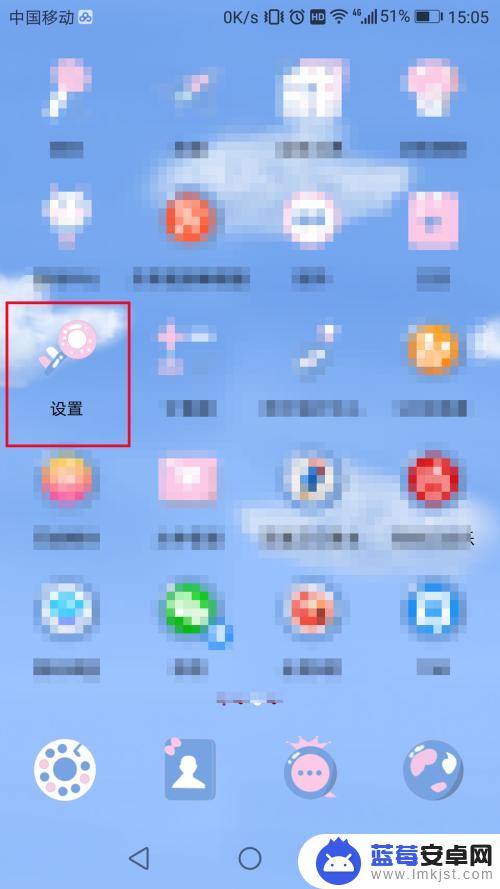
2.如果大家觉得懒得找“设置”的话,可以通过手机的状态栏那里的设置打开。
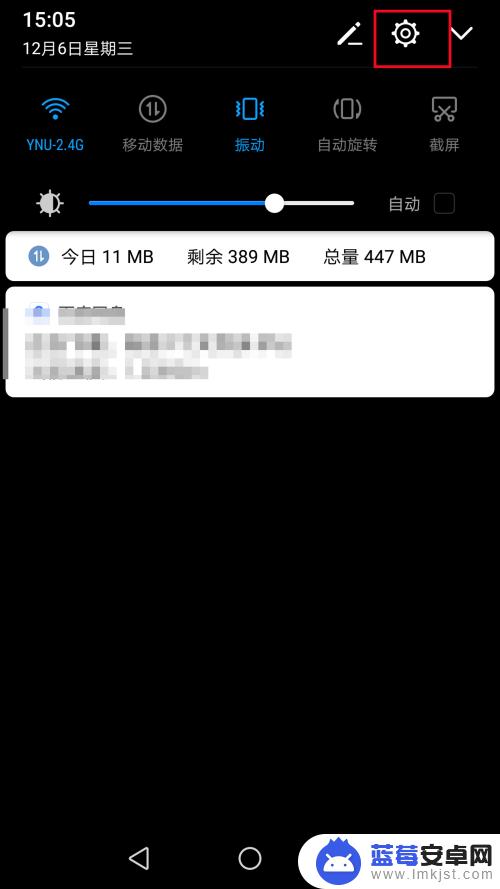
3.进入设置之后,找到“智能辅助”。
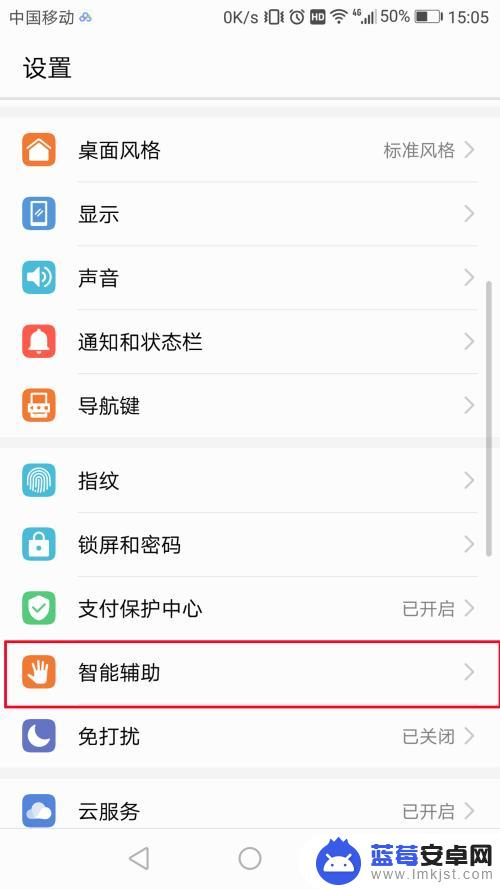
4.之后是“手势控制”。
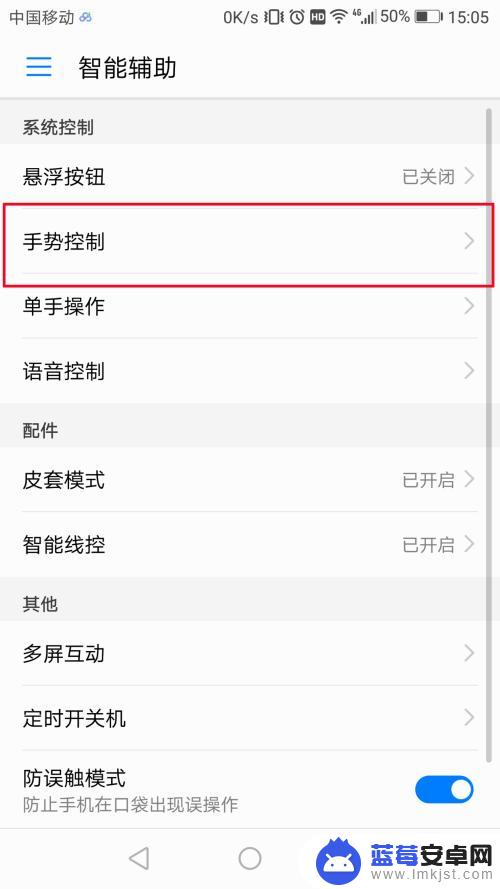
5.然后是“智能截屏”。
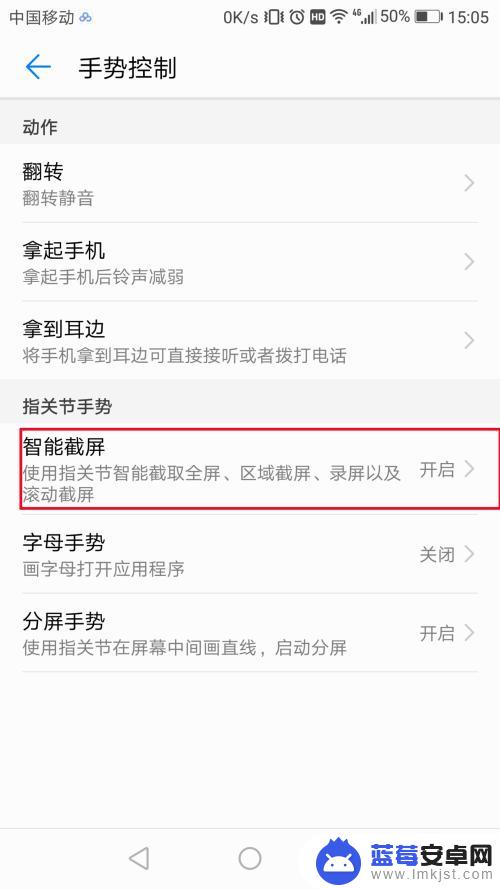
6.大家把这个功能打开,按照上面的方法就可以了。
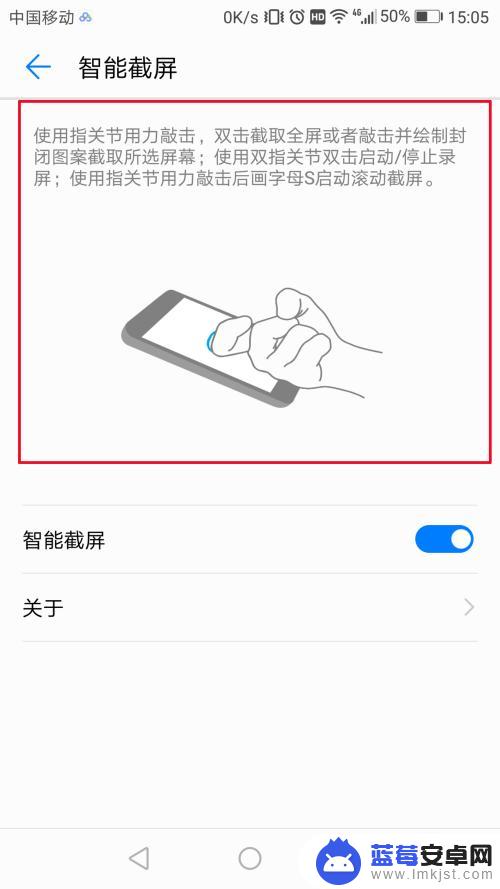
以上是如何设置华为手机截图功能的全部内容,如果您遇到相同的问题,可以参考本文中介绍的步骤进行修复,希望对大家有所帮助。












